
Apple Intelligence gebruiken in Mail op de Mac
Met Apple Intelligence* handel je gemakkelijker dan ooit al je e‑mail af. Naast het gebruik van Schrijfhulp om uitgaande berichten op te stellen, kun je met Prioriteitsberichten snel je dringendste e‑mails bekijken, zoals een instapkaart of een uitnodiging om dezelfde avond nog uit eten te gaan. 'Slim antwoord' helpt je om snel een antwoord op te stellen om er zeker van te zijn dat je alles hebt beantwoord. Je kunt ook samenvattingen bekijken die automatisch worden weergegeven in de postbus 'Inkomend', en samenvattingen laten genereren van complexe e‑mails en lange berichtenreeksen om alle belangrijke details te zien.
Opmerking: Apple Intelligence is beschikbaar in macOS 15.1 of nieuwer op Mac-modellen met M1 of nieuwer. Raadpleeg het Apple Support-artikel Apple Intelligence-vereisten om te controleren of Apple Intelligence voor jouw apparaat en taal beschikbaar is.
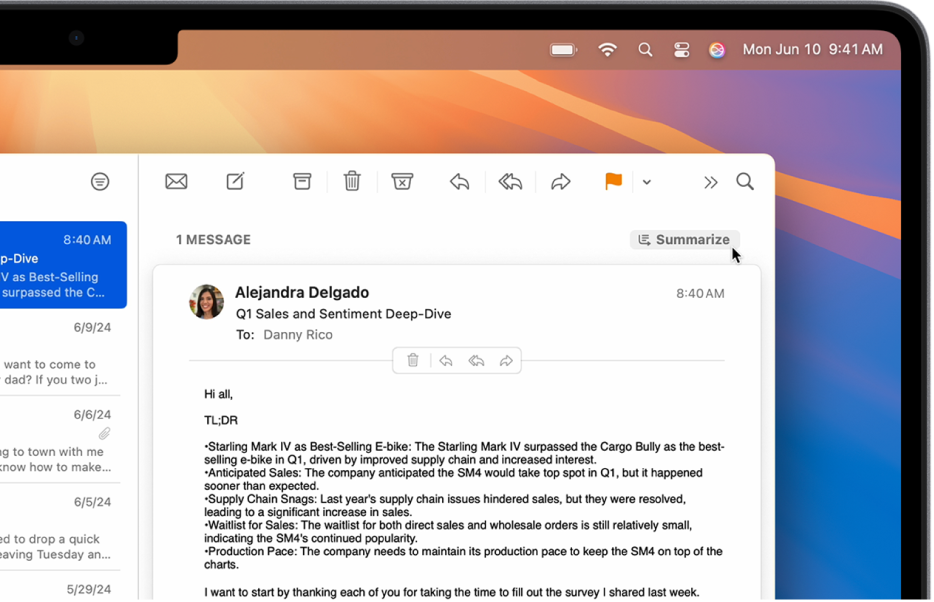
Prioriteitsberichten in je postbus 'Inkomend' bekijken
Ga op de Mac naar de Mail-app
 .
.Klik op een postbus 'Inkomend', kies 'Weergave' in de menubalk en klik op 'Toon prioriteit'.
Tijdgevoelige e‑mails verschijnen bovenaan in je postbus 'Inkomend'.
'Slim antwoord' gebruiken in Mail
Ga op de Mac naar de Mail-app
 .
.Klik op een e‑mail en klik vervolgens op
 .
.Klik op het veld 'Bericht' en kies een voorgesteld antwoord.
Apple Intelligence stelt een antwoord op in de e‑mail. Zie Schrijfhulp gebruiken met Apple Intelligence om je antwoord verder aan te passen.
Wanneer je klaar bent om je antwoord te versturen, klik je op
 .
.
Je e‑mail samenvatten
Apple Intelligence kan je helpen om een complexe e‑mail samen te vatten of om binnen enkele seconden bij te zijn met een lange berichtenreeks. Voer gewoon de volgende stappen uit:
Ga op de Mac naar de Mail-app
 .
.Onder elke e‑mail in de postbus 'Inkomend' wordt automatisch een korte samenvatting weergegeven.
Klik op een e‑mail en klik vervolgens op 'Vat samen'.
Opmerking: Je moet misschien naar de bovenkant van de e‑mail scrollen om de knop 'Vat samen' te zien.
Er verschijnt een samenvatting boven de e‑mail. Als de e‑mail deel uitmaakt van een berichtenreeks, wordt de inhoud van de berichtenreeks samengevat.
Voorvertoningen van e‑mailsamenvattingen in- of uitschakelen
Als je Apple Intelligence inschakelt, worden er automatisch samenvattingen weergegeven onder je e‑mails. Je kunt samenvattingen uitschakelen als je liever de eerste regels van het meest recente bericht ziet.
Ga op de Mac naar de Mail-app
 .
.Kies 'Mail' > 'Instellingen' en klik op 'Weergave'.
Schakel 'Vat voorvertoningen van berichten samen' in of uit.